Maison >tutoriels informatiques >connaissances en informatique >Comment désactiver le démarrage uefi sur un ordinateur
Comment désactiver le démarrage uefi sur un ordinateur
- WBOYWBOYWBOYWBOYWBOYWBOYWBOYWBOYWBOYWBOYWBOYWBOYWBavant
- 2024-03-18 14:49:202029parcourir
L'éditeur PHP Youzi vous montrera comment désactiver le démarrage UEFI sur votre ordinateur. UEFI est une nouvelle méthode de démarrage et les étapes sont légèrement différentes. Pour désactiver le démarrage UEFI, vous devez accéder à l'interface de configuration du BIOS et trouver les options pertinentes à régler. Grâce à des paramètres simples, vous pouvez facilement désactiver le démarrage UEFI et laisser votre ordinateur démarrer selon la méthode de démarrage traditionnelle. Ensuite, apprenons-en davantage sur les étapes spécifiques !
Une condition préalable importante pour Windows 11 est le démarrage sécurisé, qui est l'une des fonctionnalités recommandées par Microsoft pour offrir aux utilisateurs une expérience sécurisée. Par conséquent, lorsque vous décidez de désactiver Secure Boot, comparez-le à vos besoins et à votre situation personnels. Il est important de noter que le démarrage sécurisé est essentiel pour garantir la sécurité et la stabilité de votre système. Il est donc recommandé d'examiner attentivement vos options.
 Comment désactiver le démarrage sécurisé ? 1. Entrez d'abord dans le BIOS UEFI. Le paramètre Secure Boot se trouve dans le menu UEFI BIOS. Si vous souhaitez désactiver le démarrage sécurisé, vous devez d'abord accéder au BIOS. Ce qui suit présente deux méthodes pour accéder au BIOS UEFI. Méthode 1 : Pendant le démarrage du PC, appuyez rapidement et continuellement sur des boutons spécifiques pour accéder à l'interface du BIOS. (En raison des différentes marques d'ordinateurs ou de cartes mères, il peut s'agir des touches F2, F8, F10, F12, ESC ou Del). Comme le montre la figure ci-dessous, il s'agit du bouton [DEL]. Cette méthode peut échouer en raison de certaines circonstances, telles que la vitesse de clic continu sur les touches de raccourci du BIOS est trop lente ou le timing de clic sur les touches de raccourci n'est pas bien compris. Si vous continuez à échouer avec cette méthode, vous pouvez essayer la méthode 2 ci-dessous.
Comment désactiver le démarrage sécurisé ? 1. Entrez d'abord dans le BIOS UEFI. Le paramètre Secure Boot se trouve dans le menu UEFI BIOS. Si vous souhaitez désactiver le démarrage sécurisé, vous devez d'abord accéder au BIOS. Ce qui suit présente deux méthodes pour accéder au BIOS UEFI. Méthode 1 : Pendant le démarrage du PC, appuyez rapidement et continuellement sur des boutons spécifiques pour accéder à l'interface du BIOS. (En raison des différentes marques d'ordinateurs ou de cartes mères, il peut s'agir des touches F2, F8, F10, F12, ESC ou Del). Comme le montre la figure ci-dessous, il s'agit du bouton [DEL]. Cette méthode peut échouer en raison de certaines circonstances, telles que la vitesse de clic continu sur les touches de raccourci du BIOS est trop lente ou le timing de clic sur les touches de raccourci n'est pas bien compris. Si vous continuez à échouer avec cette méthode, vous pouvez essayer la méthode 2 ci-dessous.
 Méthode 2 : accédez au BIOS UEFI à partir des paramètres Windows① Démarrez l'ordinateur Windows, cliquez sur le menu [Démarrer], sélectionnez [Paramètres] pour accéder à la page des paramètres Windows, puis cliquez sur [Mise à jour et sécurité].
Méthode 2 : accédez au BIOS UEFI à partir des paramètres Windows① Démarrez l'ordinateur Windows, cliquez sur le menu [Démarrer], sélectionnez [Paramètres] pour accéder à la page des paramètres Windows, puis cliquez sur [Mise à jour et sécurité].
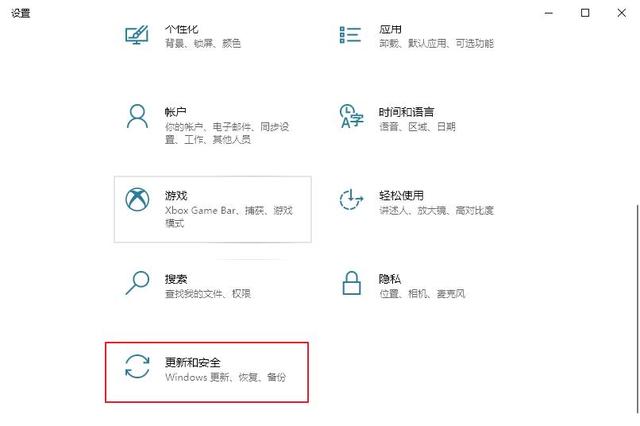 ② Sélectionnez l'option [Récupération] à gauche et cliquez sur le bouton [Redémarrer maintenant] sous l'onglet [Démarrage avancé] dans la colonne qui apparaît à droite.
② Sélectionnez l'option [Récupération] à gauche et cliquez sur le bouton [Redémarrer maintenant] sous l'onglet [Démarrage avancé] dans la colonne qui apparaît à droite.
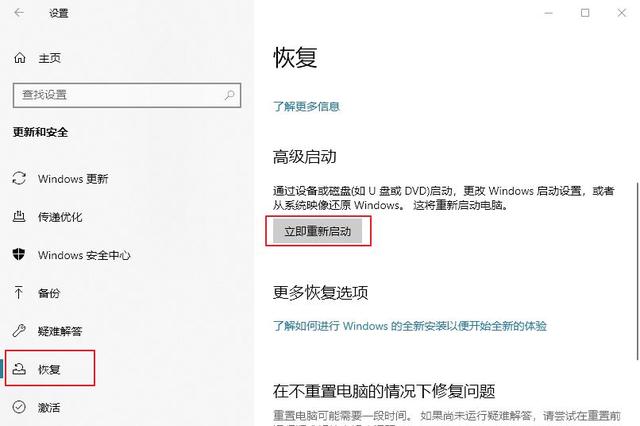 Ensuite, l'ordinateur redémarrera et entrera dans l'interface « Choisir une option ». Ici, vous devez sélectionner [Dépannage]-[Options avancées]-[Paramètres du micrologiciel UEFI]. Ensuite, l'ordinateur redémarrera à nouveau et entrera dans l'interface de configuration du BIOS UEFI. 2. Désactiver le démarrage sécurisé
Ensuite, l'ordinateur redémarrera et entrera dans l'interface « Choisir une option ». Ici, vous devez sélectionner [Dépannage]-[Options avancées]-[Paramètres du micrologiciel UEFI]. Ensuite, l'ordinateur redémarrera à nouveau et entrera dans l'interface de configuration du BIOS UEFI. 2. Désactiver le démarrage sécurisé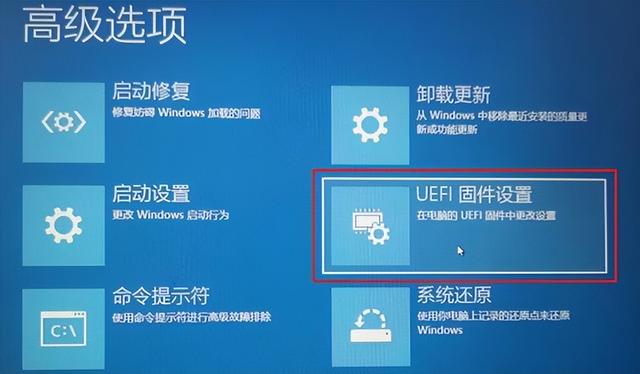 Ce qui suit utilise la marque MSI comme exemple pour présenter les étapes de désactivation du démarrage sécurisé dans le BIOS UEFI. Étape 1 : Après avoir accédé au BIOS UEFI, si le BIOS est en mode facile, vous pouvez appuyer sur [F7] pour accéder au mode avancé. Étape 2 : accédez à [PARAMÈTRES] > [Avancé] > [Configuration du système d'exploitation Windows], puis définissez [Démarrage sécurisé] sur [Désactivé]. Étape 3 : Enregistrez les paramètres et redémarrez votre ordinateur.
Ce qui suit utilise la marque MSI comme exemple pour présenter les étapes de désactivation du démarrage sécurisé dans le BIOS UEFI. Étape 1 : Après avoir accédé au BIOS UEFI, si le BIOS est en mode facile, vous pouvez appuyer sur [F7] pour accéder au mode avancé. Étape 2 : accédez à [PARAMÈTRES] > [Avancé] > [Configuration du système d'exploitation Windows], puis définissez [Démarrage sécurisé] sur [Désactivé]. Étape 3 : Enregistrez les paramètres et redémarrez votre ordinateur.
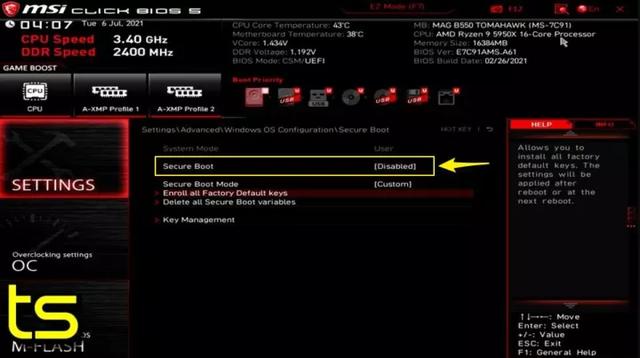 Si vous ne parvenez pas à désactiver le démarrage sécurisé sur votre PC, cela peut être dû au fait que votre PC n'a pas d'option pour le désactiver, et cela dépend du fabricant du PC pour ajouter la fonctionnalité. Par conséquent, si vous ne trouvez pas cette option sur votre appareil, il est recommandé de contacter le fabricant pour obtenir de l'aide.
Si vous ne parvenez pas à désactiver le démarrage sécurisé sur votre PC, cela peut être dû au fait que votre PC n'a pas d'option pour le désactiver, et cela dépend du fabricant du PC pour ajouter la fonctionnalité. Par conséquent, si vous ne trouvez pas cette option sur votre appareil, il est recommandé de contacter le fabricant pour obtenir de l'aide. Ce qui précède est le contenu détaillé de. pour plus d'informations, suivez d'autres articles connexes sur le site Web de PHP en chinois!
Articles Liés
Voir plus- Paramètres du BIOS, démarrage du disque dur
- Que dois-je faire s'il n'y a aucun élément de démarrage USB dans les paramètres du BIOS ?
- Comment désinstaller Office sur ordinateur
- Tutoriel sur la configuration de win7bios sur un ordinateur portable Zhongbo
- Comment lancer l'interface de configuration du BIOS sur la carte mère MSI ?

